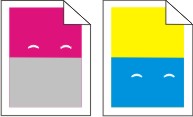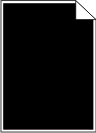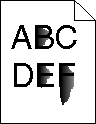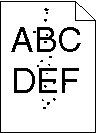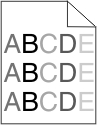الطباعة فاتحة للغاية
إليك بعض الحلول الممكنة. حاول القيام بواحد أو أكثر من الإجراءات التالية:
معايرة الألوان
تقوم الطابعة بمعايرة الألوان تلقائيًا متى تم اكتشاف أية مجموعة تصوير جديدة. في حالة استبدال إحدى الخراطيش، يمكنك حينئذٍ معايرة الألوان يدويًا بالطريقة التالية:
من لوحة تحكم الطابعة، اضغط على  .
.
من Admin menu (قائمة المسئول)، اضغط على أزرار الأسهم حتى تظهر رسالة Settings (الإعدادات)، ثم اضغط على  .
.
اضغط على أزرار الأسهم حتى تظهر الرسالة Quality menu (قائمة الجودة)، ثم اضغط على  .
.
اضغط على أزرار الأسهم حتى تظهر الرسالة Color Adjust (ضبط اللون)، ثم اضغط على  .
.
تظهر رسالة Calibrating (معايرة).
التحقق من إعدادات القتامة والسطوع والتباين
يكون إعداد "قتامة مسحوق الحبر" فاتحًا للغاية أو إعداد "سطوع RGB " فاتحًا للغاية أو إعداد "تباين RGB " منخفضًا للغاية.
لمستخدمي نظام التشغيل Windows: من Print Properties (خصائص الطباعة) حدد Print Quality (جودة الطباعة) ثم حدد More Print Quality Options (مزيد من خيارات جودة الطباعة) لتغيير هذه الإعدادات.
لمستخدمي Macintosh:
اختر File (ملف) > Print (طباعة).
حدد موقع مربع القائمة المنسدلة أسفل صور "الاتجاه"، ثم انقر فوق زر الانتقال لأسفل.
انقر فوق Printer Features (ميزات الطابعة).
قم بتغيير إعدادات "قتامة مسحوق الحبر" و"السطوع" و"التباين".
من قائمة "الجودة" بلوحة تحكم الطابعة، قم بتغيير الإعدادات.
امتصاص الورق للرطوبة بسبب الرطوبة المرتفعة.
افحص الورق
تجنب استخدام ورق من مادة معينة مزود بمواد خشنة.
تحقق من إعداد نوع الورق
تأكد أن إعداد نوع الورق يماثل الورق الذي تم تحميله في الدرج.
من قائمة "الورق" بلوحة التحكم في الطابعة، افحص إعداد "نوع الورق".
قبل إرسال المهمة لطباعتها، حدد إعداد النوع الصحيح:
تأكد من تعيين "وضع توفير الألوان" على "إيقاف"
ربما تم تعيين "وضع توفير الألوان" على "تشغيل".
قد يكون مستوى مسحوق الحبر منخفضًا
عند ظهور الرسالة 88 <color> Cartridge Low (انخفاض مستوى الحبر في الخرطوشة <اللون>) أو عندما تصبح المطبوعات باهتة، استبدل خرطوشة مسحوق الحبر.
قد تكون إحدى خراطيش مسحوق الحبر معيبة
استبدل خرطوشة الحبر.
قد تكون مجموعة التصوير تالفة أو معيبة
استبدل مجموعة التصوير.
| ملاحظة: للطابعة نوعان من مجموعات التصوير: مجموعة التصوير بالأبيض والأسود وبالألوان ومجموعة التصوير بالأبيض والأسود فقط. تحتوي مجموعة التصوير بالأبيض والأسود وبالألوان على اللون السماوي والأرجواني والأصفر والأسود. أما مجموعة التصوير بالأبيض والأسود فتحتوي على اللون الأسود فحسب. |
 وزر السهم الأيمن أثناء تشغيل الطابعة.
وزر السهم الأيمن أثناء تشغيل الطابعة. .
. .
.
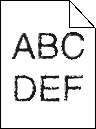
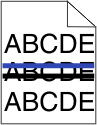
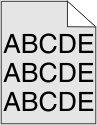
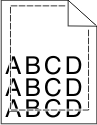
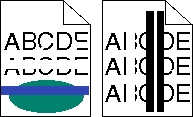
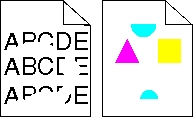
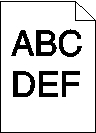
 .
.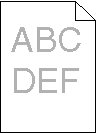
 .
.